Comment créer rapidement un croquis de soudage avec la préparation des bords et la répartition des passes avec le logiciel de dessin américain WeldCAD developpé par une université américaine et représenté par Lincoln Electric.
1 - Introduction
Nous allons expliquer simplement ci-dessous comment créer un croquis de soudage avec la préparation et la répartition des passes avec le logiciel de dessin américain WeldCAD de Lincoln Electric.
La création du croquis de soudage est parfaitement assistée et automatisée.
La convivialité du logiciel est au rendez-vous et surprenante.

Si vous désirez obtenir une version d'évaluation du produit, nous vous invitons à cliquer sur le lien :
http://www.mediafire.com/?nznlxktunmy
2 - Type de l'utilisateur
Cette page Web est adressée particulièrement aux utilisateurs de logiciel de gestion de qualification de modes opératoires de soudage et aux personnes qui n'utilisent pas encore un outil graphique et informatique pour réaliser les croquis de soudage.
La prise en main de ce logiciel graphique demande très peu d'efforts intellectuels.
Le temps nécessaire pour créer complètement un croquis de soudage simple est de l'ordre de 15 secondes (Non, nous ne nous sommes pas trompés d'unités de temps !).
3 - Définition du croquis de soudage
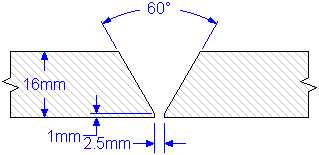 |
Le croquis de soudage est utilisé dans la fiche de descriptif de mode opératoire de soudage préliminaire ou DMOSP pour expliquer graphiquement les différents paramètres de la préparation des chanfreins des pièces à souder (épaisseur, jeu entre pièces, angle de chanfrein, talon ...) |
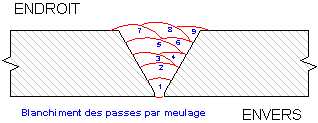 |
Ce croquis peut être plus ou moins précis par l'ajout de détails techniques. Le croquis de soudage précise, de plus, la répartition des passes de soudage, les faces d'accès et les côtés soudés. Toute précision sur l'ordre de soudage doit être indiquée. Le fichier de dessin contient donc deux croquis, un pour la préparation et l'autre par la répartition des passes. |
4 - Définition du système métrique dans le logiciel
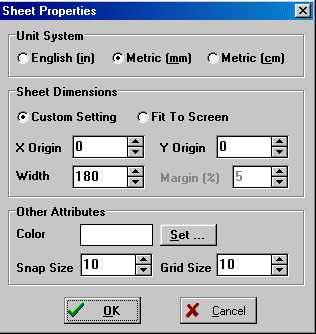 |
Après avoir démarré WeldCAD de Lincoln Electric, cliquez, lors de la première utilisation, sur le choix Set et le choix Sheet dans le menu général de l'application. La fenêtre Sheet Properties s'affiche (voir ci-contre à droite). Les dimensions de l'image seront Metric (mm). Le choix Custom Setting est sélectionné. La largeur de la page Width sera comprise entre 150 et 200. La dimension de la grille est de 10 mm de côté (Grid Size) Enregistrer vos modifications de configuration en cliquant sur File et Save Config dans le menu général. |
Après avoir démarré WeldCAD de Lincoln Electric, cliquez sur le bouton Weld Joint Parameters dans la liste des boutons d'outils.
La fenêtre Weld Joint Parameters s'affiche (voir ci-dessous).
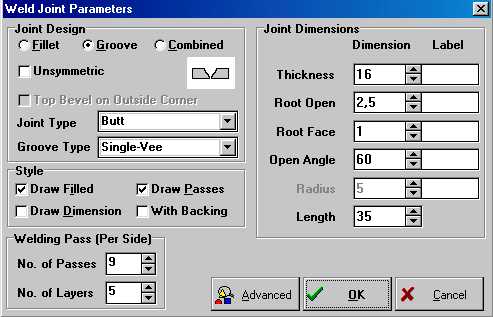
6 - Sélection du type de joint à dessiner
[TABLE]
La fenêtre Available Joint Configuration s'affiche (voir ci-contre à droite) lorsque vous cliquez sur la petite image du joint dans la fenêtre Weld Joint Parameters ci-dessus.
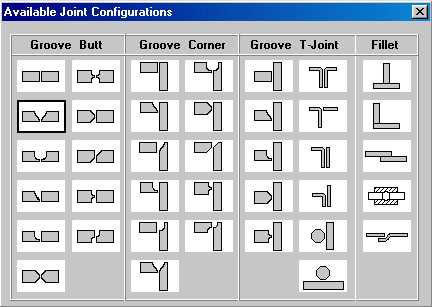
7 - Style du dessin
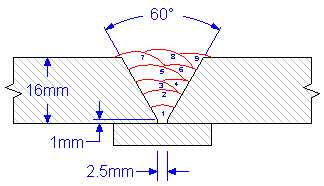 |
Dans le cadre Style de la fenêtre Weld Joint Parameters ci-dessus, vous cochez les cases correspondantes à votre demande. Si vous cliquez dans les quatre cases, vous obtenez un croquis comparable à celui ci contre. Si vous désirez réaliser votre dessin en deux croquis, vous cliquerez une première fois sur Draw Filled et Draw Dimension et ensuite vous recommencerez un nouveau croquis en cliquant sur Draw Filled et Draw passes |
8 - Paramètres avancés du dessin
En cliquant sur le bouton Advanced, vous pouvez préciser le nombre de passes par couche (Layer), la possibilité d'obtenir la numérotation automatique des passes et la représentation d'une passe de reprise à l'envers.
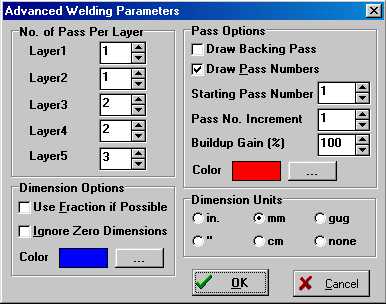
9 - Dessin assisté de passes de soudure
En cliquant sur le bouton Weld Bead Properties, vous pouvez préciser le type de passe de soudure (trois types de configuration) et dessiner vous même votre répartition de passes
En cliquant sur le bouton Text Properties, vous pouvez numéroter vous même vos passes de soudure avec une incrémentation automatique du numéro de passe pour chaque passe.
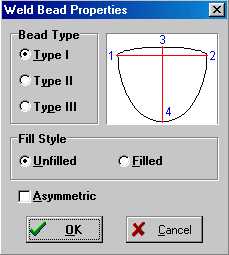
10 - Retouche du croquis de soudage
Vous pouvez aisément modifier le croquis créé en cliquant sur le bouton droit de la souris. Un menu popup s'affiche, vous sélectionnez Ungroup pour dégrouper tous les objets vectoriels du dessin. Dans l'exemple ci-dessous, nous avons modifié la position de la passe numéro 8. Ensuite il suffit de regrouper l'ensemble des objets.
 |
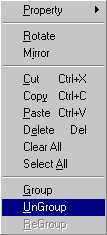 |
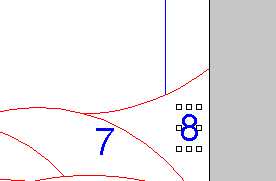 |
11 - Sauvegarde des croquis de soudure
La sauvegarde des croquis de soudage est réalisée dans plusieurs types d'extensions possibles.
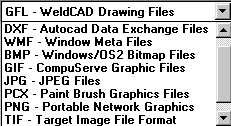 |
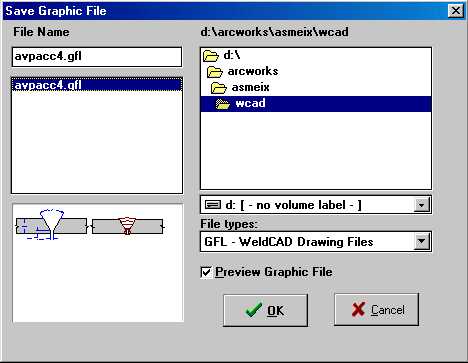 |
Vous avez la possibilité de commenter cette page, de réagir ou de compléter les informations en rédigeant un message dans le cadre ci-dessous intitulé Ecrire un commentaire
Nous vous remercions par avance de votre sollicitude et de votre aide pour l'amélioration des données techniques du site.
Nous rappelons à nos aimables visiteurs que nos ressources techniques et nos croquis ne peuvent être ni copiés ni utilisés sans autorisation écrite de notre part.
13 -Un petit geste pour soutenir votre site web spécialisé technique soudage
Par: Dominique ADMIN